wps word文档图片模糊变清晰的方法
2022-10-31 17:11:22作者:极光下载站
wps办公软件是小伙伴们都比较熟悉的一款办公工具,有的时候我们会将自己电脑中的图片添加进来进行编辑,但是有的小伙伴反映添加进来的图片变得不清晰,怎么才能将图片变得清晰一点呢,这种情况可能是由于添加进来的图片被压缩了,因此我们可以在WPS中进入到选项中,将不压缩文件中的图像勾选上,并设置一个输入的图片的数值,那么添加进来的图片就没有那么的模糊了,下方是关于如何使用WPS word文档模糊图片变得清晰的操作方法,不清楚怎么操作的小伙伴可以和小编一起来看看哦,希望可以帮助到大家。
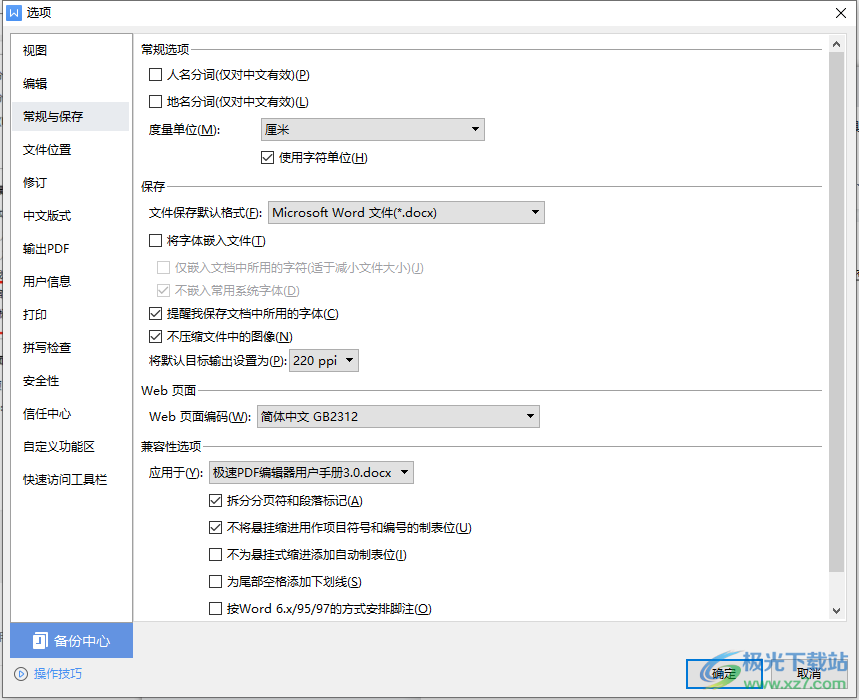
方法步骤
1.将文档通过Wps软件打开之后,在页面的左上角将【文件】点击一下打开。
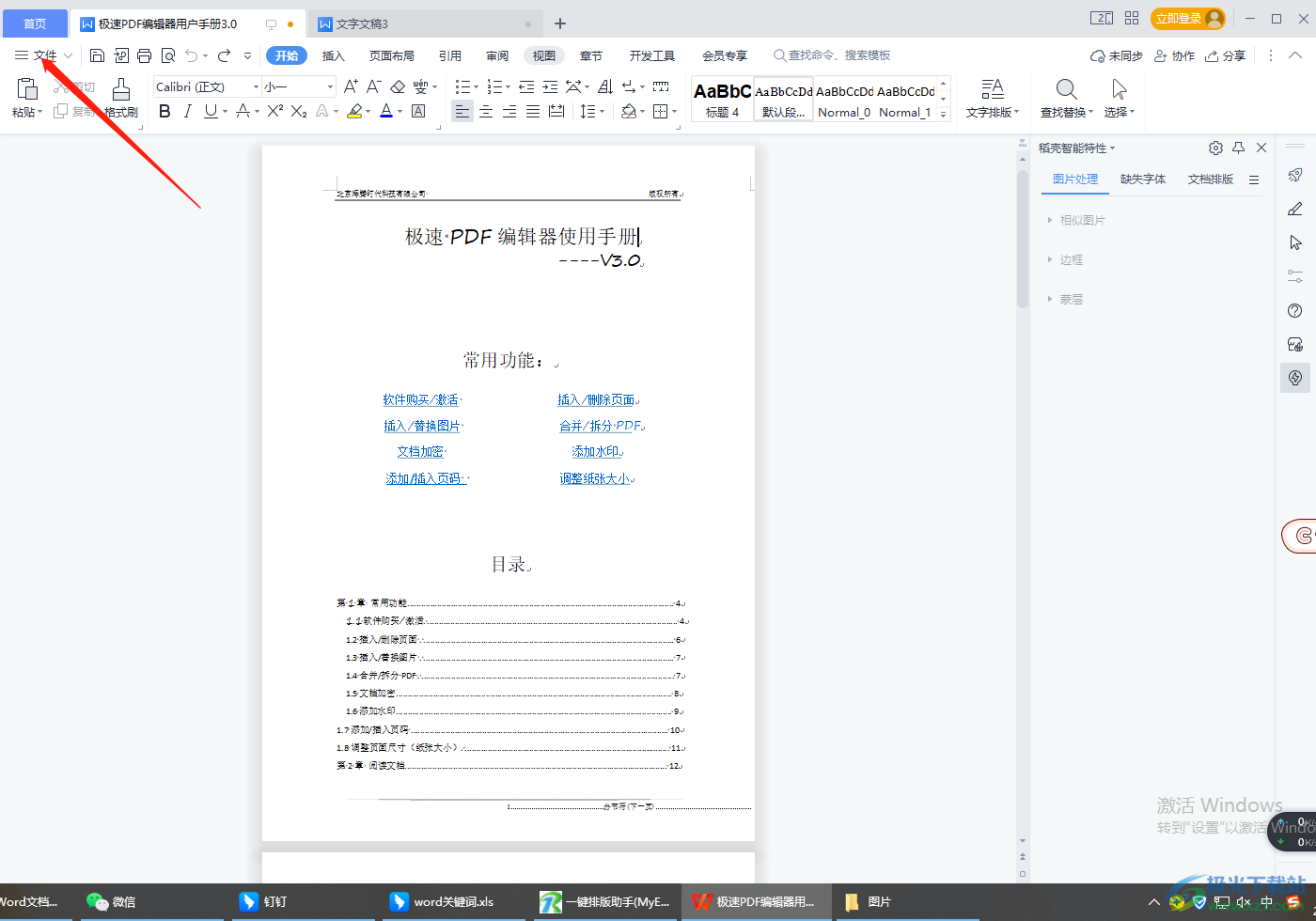
2.打开之后,在弹出的一些选项项目中选择【选项】进入到设置页面,如图所示。
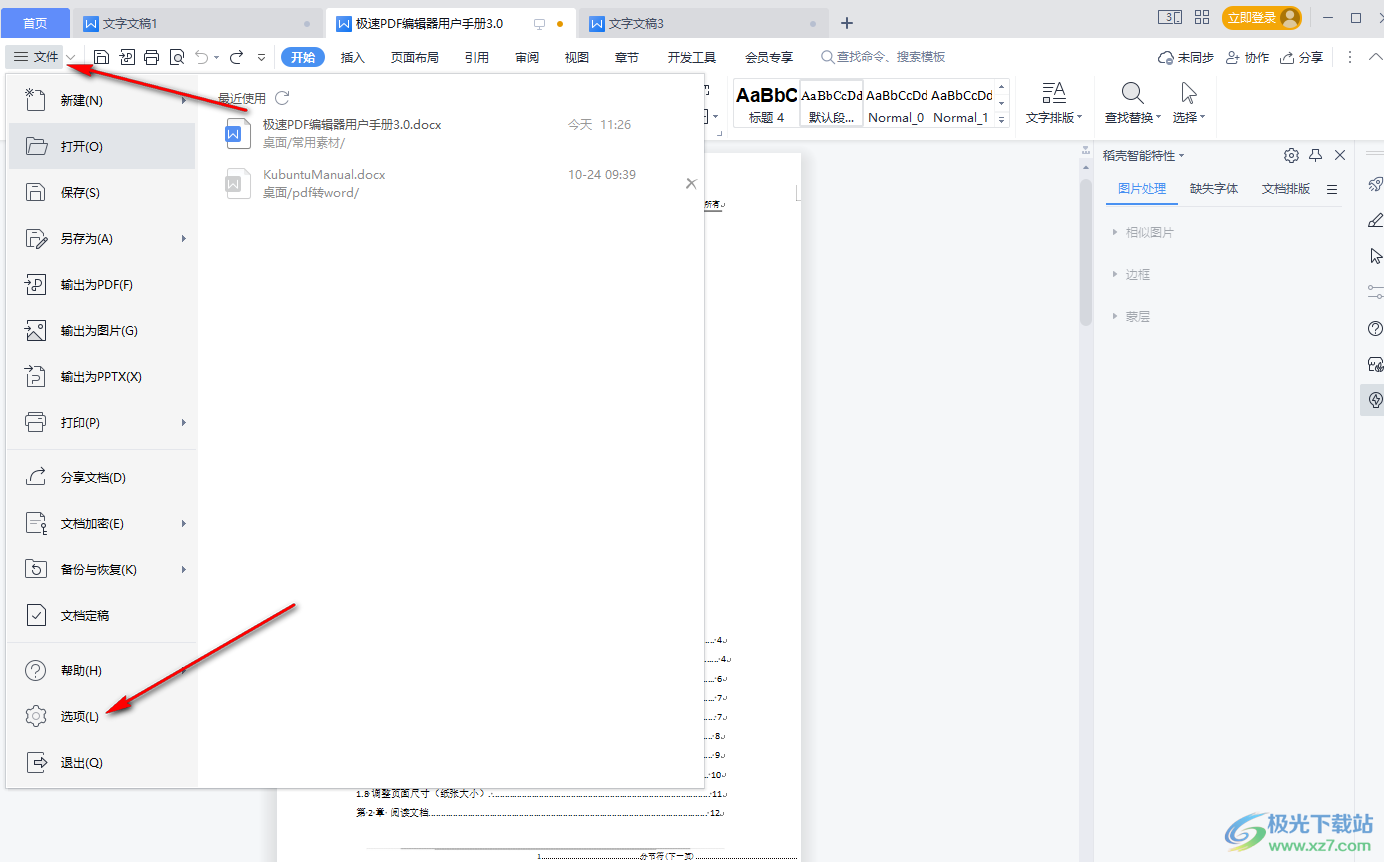
3.进入之后,在该页面的左侧我们选择【常规与保存】这个功能选项。
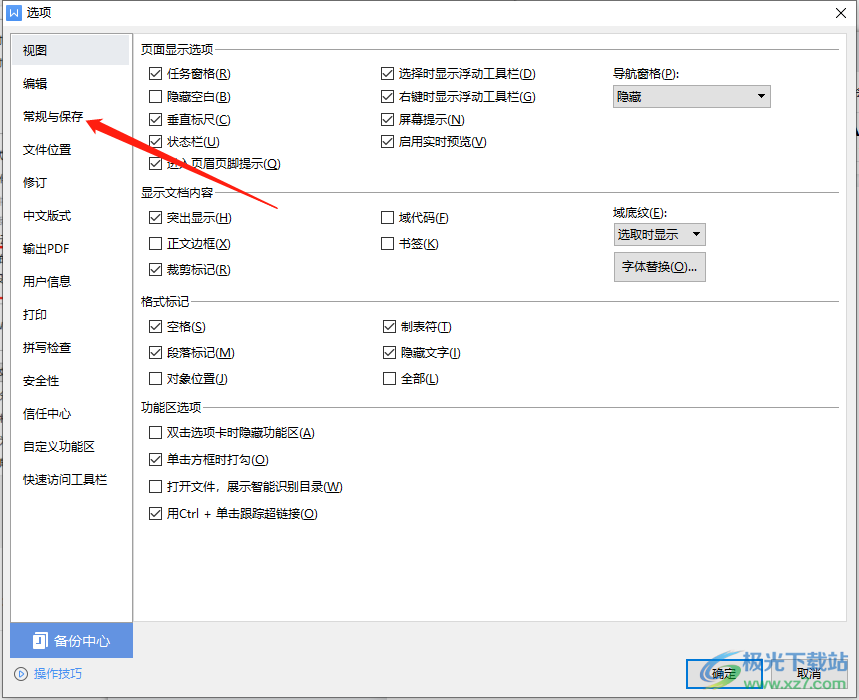
4.然后该页面下将我们【不压缩文件中的图像】点击勾选上,下方的【默认目标输出设置为】可以暂时不用设置也可以的。
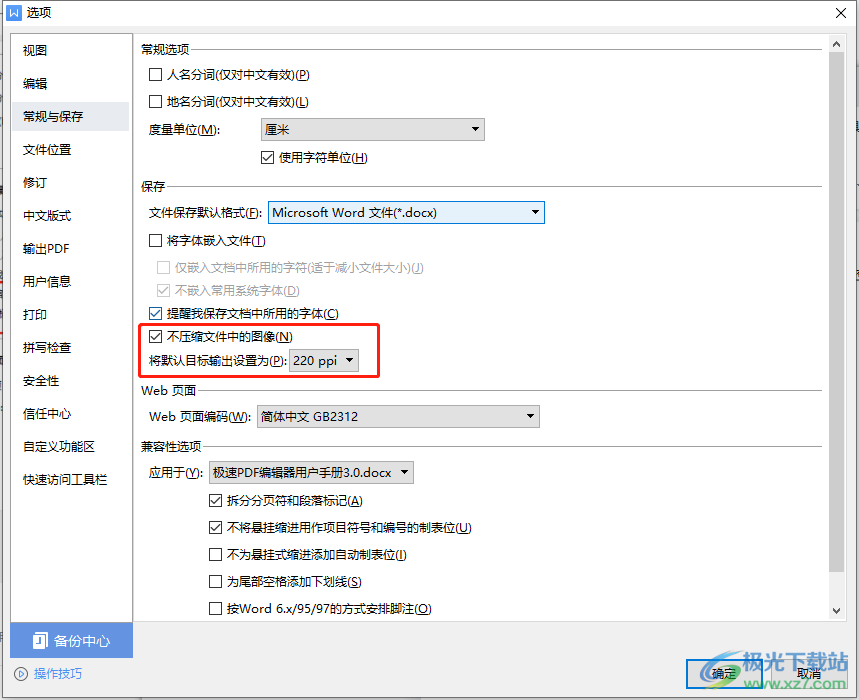
如果我们将图片插入到WPS文档中变模糊了,想要将图片变得清晰一点的话,可以在选项设置页面下将不压缩文件中的图像勾选上就好了,快试试吧。
